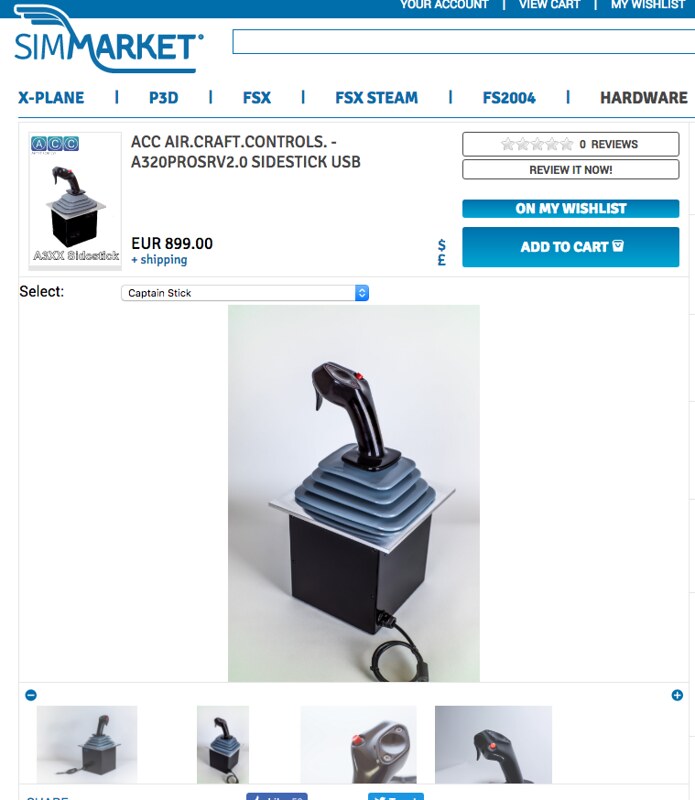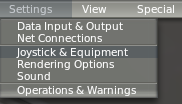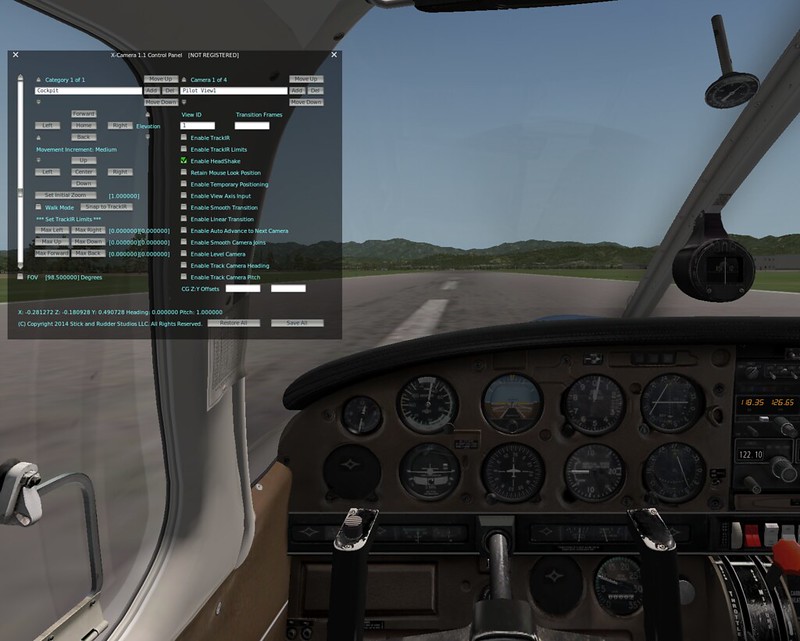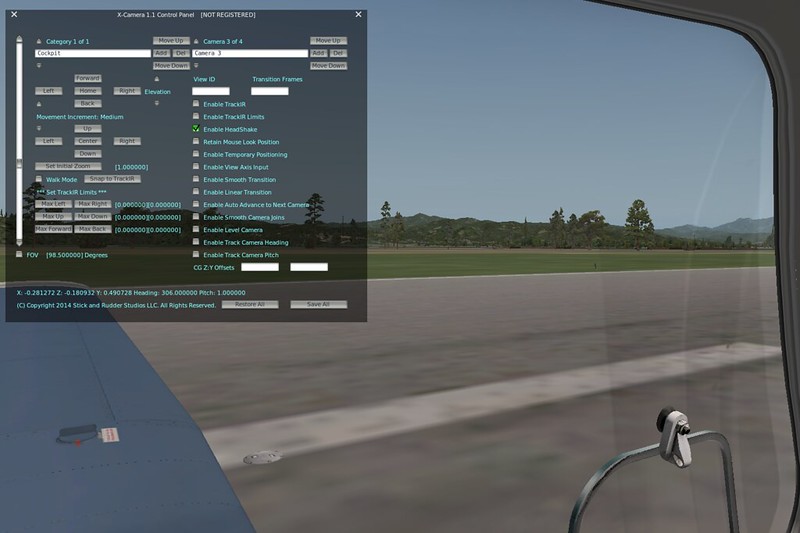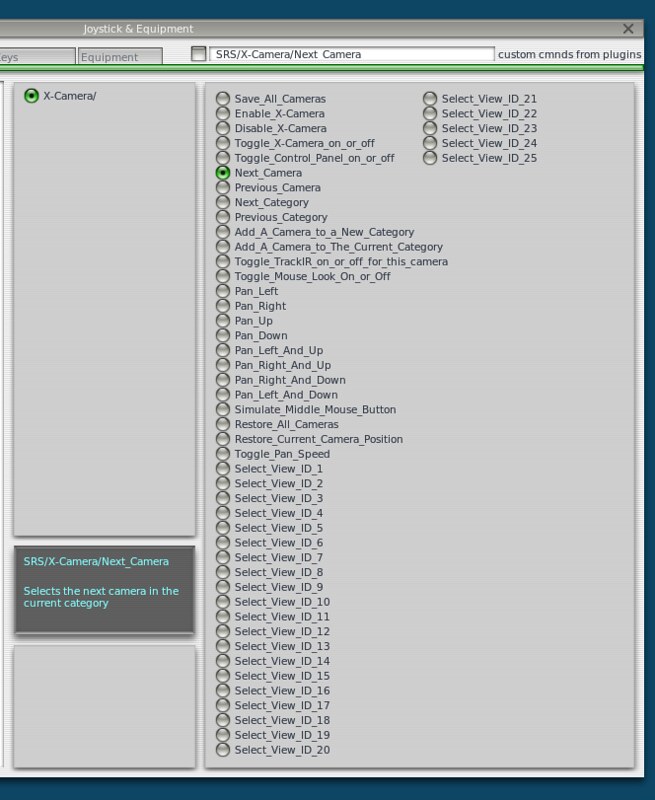近日购入新飞行模拟外设--Yawman Arrow Handheld Controller,
使用感觉还不错,这里简单介绍一下。


首先把Yawman Arrow Handheld Controller产品网站中的说明用ChatGPT-4o翻译一下:
全功能手持驾驶舱
Yawman Arrow是传统手持游戏控制器与各种飞机上独特飞行控制系统的融合。
为了实现精准和多功能性,Arrow将传统操纵杆、桌面油门控制和方向舵踏板等飞行控制整合到一个手持设备中。
由飞行模拟爱好者为飞行模拟爱好者设计,Arrow可以成为您在笔记本电脑、Android平板电脑或桌面模拟器上的主要控制器。
Arrow内置了您所需的一切,以适应最先进的模拟器,并且设计紧凑,让您可以随时随地飞行。
Arrow的尺寸非常适合在桌面放松使用或在沙发上休闲飞行,并且易于放入随身行李中,便于在笔记本电脑或Android平板电脑上飞行。
对于不想进行大规模硬件投资的飞行模拟爱好者来说,这款超多功能的Arrow也是理想选择。
机械联动触发器
Arrow内部的专利技术解锁了直观的方向舵控制,通过机械联动触发器让在最恶劣的侧风条件下飞行也变得轻松。
它还允许在滑行起飞时进行机动,并在直升机飞行中提供无与伦比的控制。
精准控制
集成的微调轮最大程度地增强了飞行的真实感,此外还有两个肩部缓冲按钮、一个五按钮方向键以及一个五向帽开关,用于独立的无人机视角控制。
设备中还包含一个多功能的"六联"可编程按钮,允许无限组合来控制自动驾驶和其他系统。
7个轴,21个按钮
Arrow提供了俯仰、横滚和偏航的精准控制,总共包含七个完全可编程的滑块,其中包括两个维尼尔式引擎控制,类似于某些小型活塞动力飞机上的控制。
这些控制也非常适用于大型喷气式飞机的扰流板和反推装置。
兼容性
虽然Arrow具有无限配置的多按键功能,但我们已经为不同类型的飞机开发了推荐的配置文件,帮助您快速起飞并充分利用Yawman Arrow的功能。Arrow的每个功能都旨在与最现代化的PC飞行模拟平台无缝协作。
Arrow完全兼容PC上的微软飞行模拟器、Android上的Infinite Flight、PC和macOS上的Laminar Research X-Plane、Lockheed Martin Prepar3D、DCS World等,以及支持操纵杆控制的非模拟游戏。
美国制造
Yawman自豪地在美国设计、制造和包装。
为了使用miniFCU外设这几天在复习X-Plane12中的A330,
把起飞设置的几个问题写个小笔记。
先看upper ECAM信息栏如下:

于是把Auto Brk设定到Max;

设置扰流板预位GND SPLRS ARM时要把手柄往上拉起来;

几个月前在miniCOCKPIT订购的miniFCU(Flight Control Unit)终于送到,马上安装到X-Plane12上试了试手。


一开始在官网上把设备号登记,这样就可以享受一年的保修服务了。
首先安装插件,根据这里的介绍,
下载X-Plane12用的DLS miniCOCKPIT_mac_1.0.0.zip,
然后把插件拷贝到X-Plane的plugin目录下即可。
由于MacOS上插件Mac.xpl 不启动的问题,同样需要在系统设定的安全性设置里把Mac.xpl许可。
使用XP之前先测试一下设备的演示模式:
按住SPD MACH键不放,然后插上USB线给miniFCU供电,几秒之后就会进入demo模式。

把每个按钮和旋钮都试了一下,尤其是旋钮按下拉起的触感很舒服,甚是满意。
人生到处知何似,应似飞鸿踏雪泥。
九德:宽而栗,柔而立,愿而恭,治而敬,扰而毅,直而温,简而廉,刚而塞,强而义。----《尚书.皋陶谟》
老眼昏花的飞友一枚。
个人网站。
总结飞行模拟,开真机,航空知识,飞机摄影,音乐会,体育赛事,旅行,航图等诸般记录。
SNS
Instagram
Tumblr
Airliners.net
在simmarket上看到一款ACC.WORLD的空客A320侧杆--A320PROSRV2.0,
外形非常逼真,但是价格也很惊人,
需要900欧元,不知道其使用效果如何。
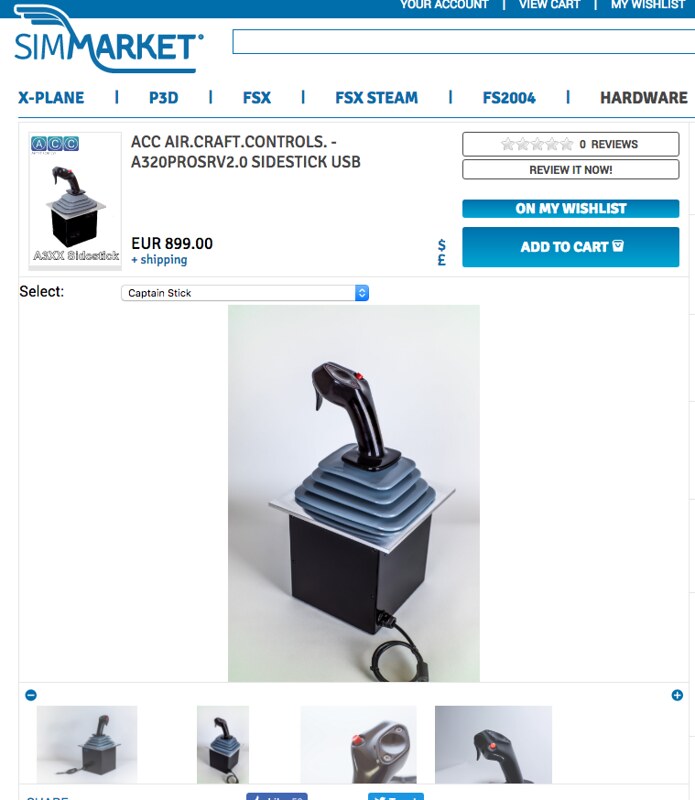
在youtube上也没找到有关这个产品的视频,也不知道为何。
这里只好看看simmarket上几张漂亮的图片吧。
在xplane.org上看到一个VKB SIM推出的Gladiator MK II操纵杆,
价格只有99.95美元,但是外形很漂亮,
按键也非常多,一共有17个,包括专用的发动机启动,油门,以及襟翼收放按钮。
再加上模式转换的话,相当于有27个按键,
这对于一般飞行来说基本上是足够了。
对赛钛客Saitek的飞行摇杆Yoke力反馈有些不满,所以拆开外盖小小改造了一下。
下面就简单总结一下过程。
首先吐槽一下Saitek的Yoke的问题。
不满之处主要在于俯仰Pitch和横滚Roll操作时,尤其处于中间位置时,
里面的弹簧过硬,每次需要一定以上的力量才能使其偏离初始位置。
因此在起飞或者降落等需要细微的姿态调整时,
往往造成用力过大,无法对Pitch和Roll进行准确地控制。
另外在舵位偏离中间位置时,为了维持当前的状态,
需要使用更大的力量来拉杆或者推杆,
过不了一会儿手臂就会酸痛起来。
自己在实际的塞斯纳172和派玻PA28飞机上练习时,
感觉控舵力就要小不少。
因此这次下定决心把Yoke拆开来改进一下。
在百度贴吧看到一位美女商业飞行员介绍FlightGear---另一款著名的飞行模拟软件,于是安装并且试用了一两个小时。虽然用的时间不多,但是感觉这款软件还是可以多玩玩,比起X-Plane来,它的特点有:
1 完全免费
2 地景可以自动从网上下载,不用一个一个自己去寻找
3 体积小,下载包只不过1G,对比X-Plane的8张DVD来说,更容易安装,对网络和硬件的要求也少
4 飞行时也比较轻巧,操纵感觉比较直接,反应快,不像X-Plane那样有些迟缓沉重
5 扩展功能多,对硬件支持很好
6 3D模型的质感差些,所以看上去更像一个游戏软件,因此从真实感上来说比起X-Plane要差不少
安装之前在FlightGear的官方网站读了下文档,感觉这款软件的使用可能对一般人可能要难度大一些,环境变量呀XML设置文件什么的,用命令行来执行命令,命令行里使用各种选项什么的,还挺麻烦的。对于自己来说,毕竟用了20多年UNIX了,对这种文档觉得还挺亲切,呵呵。
但是实际从官网上下载FlightGear v3.4.0看看,倒也没像写的那么麻烦嘛,其实很单纯的。
简单总结在MAC上安装方法就是从
1 上面的网页里下载压缩包FlightGear-3.4.0.dmg,大小1.17GB。我在家里一共花了近一个小时下载完毕
2 把FlightGear-3.4.0.dmg打开,得到FlightGear.app。把FlightGear.app拷贝到Application目录下
3 执行FlightGear.app
即可,真是很简单。
上面的下载页里还有机体和地景文件可以分别下载,但是既然地景可以自动从网上下载,那么现阶段也没必要装了。
X-Camera插件的名字看上去好像是用来拷屏的,其实不是,它就是一个单纯的X-Plane的视角显示插件,可以任意设定自己所喜欢视角,用于3D模式,我试用了以后一下就喜欢上了。
安装方法很简单,从官方网站下载页面里点击绿色的"Download X-Camera"按钮,然后把文件解压并拷贝到X-Plane 9\Resources\plugins下面即可。
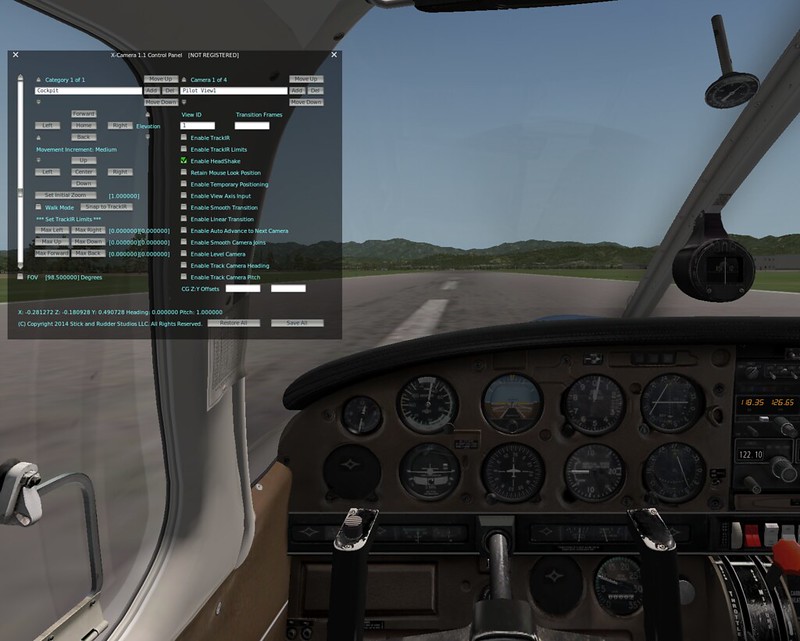
使用方法也很简单,先是从plugin菜单中找到X-Camera,然后Enable它,接下来打开设置面板control panel,如上图所示。
X-Camera的视角可以根据自己的需要分类,即"category",这个分类在控制面板的坐上显示,比如这里是座舱视角,即Cockpit。如果需要添加分类,只要按Add按钮即可。
每一个分类下面可以设定很多的视角,即"Camera",这里也有Add按钮,可以设定很多种视角。
上图中我设定了4个"Camera",但据说X-Camera最大可以设置1000个。
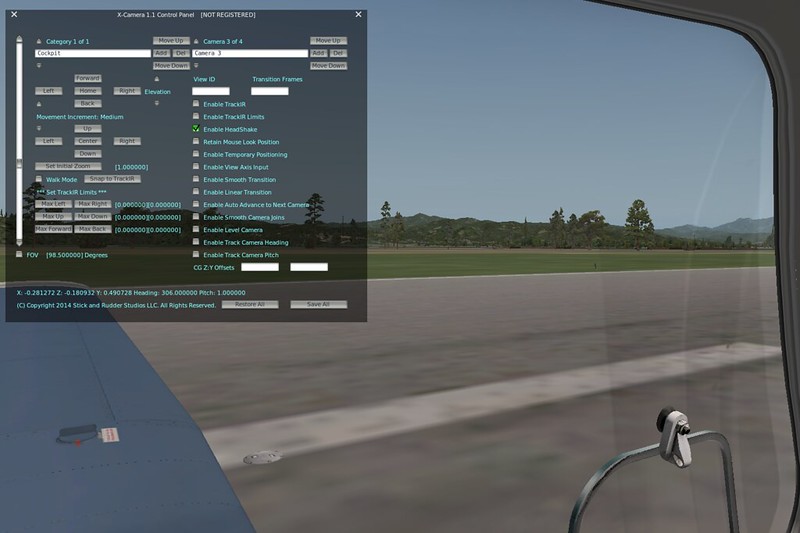
这是第三个视角,采用的是左侧视点。
决定好自己需要几个视角后,还需要用外设的按钮设定一个视角切换功能,我自己是在saitek的yoke上使用一个按钮来对应于Next Camera这个功能。
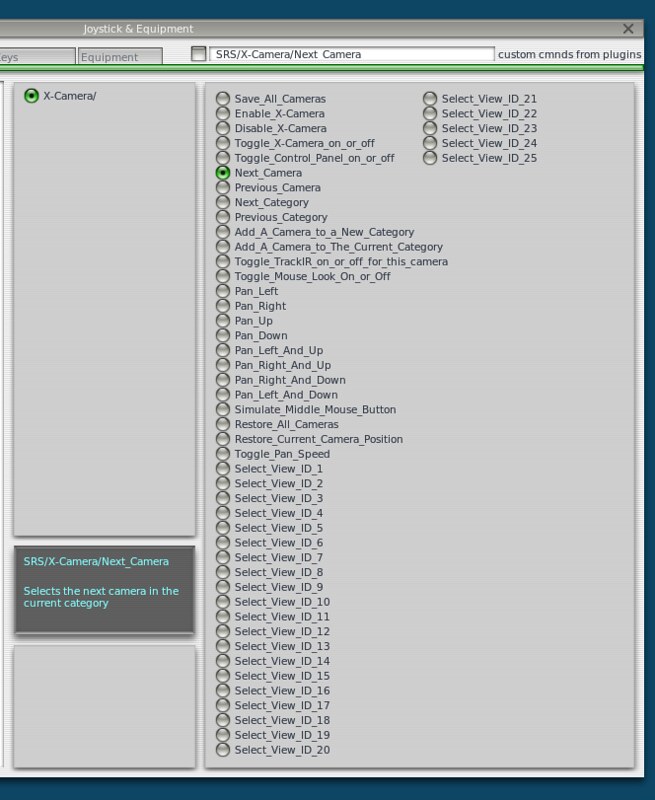
好了,这样设定就结束了。在飞行中根据需要,使用切换视角,并且可以任意调整上下左右,放大缩小,直到满意为止。
X-Camera能够自动保存下当前的视角,切换到其他视角并切换回来时,它会自动保持上次的调整状态。我对这个功能非常满意。